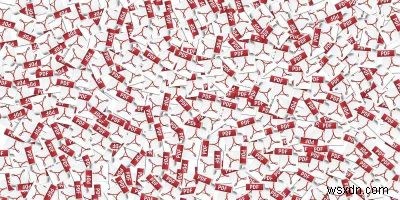
이전에 파일을 PDF로 저장하고 싶었던 적이 있습니까? Windows의 이전 버전에서는 이 작업을 수행하는 것이 매우 어려울 수 있습니다. 온라인 서비스를 사용하거나 타사 소프트웨어를 다운로드해야 했습니다. 그때도 사용하던 서비스나 도구가 잘 되기를 기도해야 했습니다. 그렇지 않으면 형식이 잘못된 PDF를 처리하거나 대신 프리미엄 서비스 비용을 지불해야 했습니다!
오랫동안 Windows는 기본 PDF 지원 제공을 거부했습니다. 대신, 그들은 자신의 형식인 XPS 파일을 푸시했습니다. 들어본 적이 없습니까? 모두가 PDF 파일을 대신 사용하고 싶어하는 데는 그럴만한 이유가 있습니다! 그러나 Windows 10에서 Microsoft는 마침내 운영 체제 자체에 PDF 저장 지원을 추가했습니다. 따라서 더 이상 소프트웨어를 다운로드하거나 온라인 서비스를 사용하여 파일을 PDF로 변환할 필요가 없습니다.
파일을 PDF로 저장하고 싶은 이유는 무엇입니까?


문서를 PDF로 저장하면 어떤 용도로 사용되나요?
첫째, 모든 운영 체제에는 PDF 파일을 저장하고 볼 수 있는 기능이 있다는 점에 유의하는 것이 중요합니다. Windows 컴퓨터에서 친구나 동료에게 텍스트 문서를 보내려는 경우 DOCX로 보내는 것은 OS X 또는 Linux를 실행하는 사람들에게 문제가 될 수 있습니다. 한편 PDF를 대신 사용하면 누구나 문제 없이 읽을 수 있습니다.
이것은 PDF 형식이 다른 장치와 기계에도 적용될 수 있음을 의미합니다. 파일 수신자가 컴퓨터, 랩톱, 태블릿 또는 전화에 있는지 여부는 중요하지 않습니다. 이들 모두는 PDF 파일을 열고 읽을 수 있는 기능을 가지고 있으며, 이는 다른 문서 파일 유형에 대해 말할 수 있는 것 이상입니다.
웹 사이트를 구축 중이고 사람들이 보고 다운로드할 수 있는 문서를 업로드하려는 경우 PDF가 좋은 방법입니다. 모든 운영 체제나 장치에서 다운로드할 수 있을 뿐만 아니라 요즘 많은 웹 브라우저에서 PDF를 자체적으로 열어 다운로드하지 않고도 문서를 읽을 수 있습니다.
번영이나 연구 목적으로 웹 페이지를 저장하는 경우 HTML 파일로 저장하는 것이 지저분할 수 있습니다. 그러나 PDF로 저장하면 웹사이트의 모든 요소가 번거로움 없이 그대로 유지됩니다.
방법
먼저 파일을 PDF로 저장하려면 이상한 우회를 해야 합니다. 일반적으로 소프트웨어가 문서를 PDF 파일로 저장할 수 있는 기회를 제공하면 "다른 이름으로 저장" 아래에 옵션이 있거나 PDF로 내보내는 별도의 옵션이 있습니다. Windows 10에서 PDF로 저장할 때 "내보내기" 기능이나 "다른 이름으로 저장" 기능을 사용하지 않을 것입니다. Windows의 인쇄 기능을 살펴보겠습니다.
예, 이것은 프린터를 통해 문서를 인쇄하는 데 사용하는 것과 동일한 기능입니다! 인쇄 기능을 사용하는 것이 이상하게 보일 수 있지만 장점이 있습니다. 주로 문서를 인쇄할 수 있으면 PDF로 저장할 수도 있습니다. 즉, Word 문서에서 웹 페이지에 이르기까지 인쇄 기능이 있는 모든 것을 PDF로 저장할 수 있습니다. 인쇄 기능을 사용하면 일반적으로 PDF를 전혀 지원하지 않는 소프트웨어에서 PDF 기능을 사용할 수 있습니다.
PDF 파일로 저장하려면 먼저 변환하려는 문서를 연 다음 문서가 포함된 소프트웨어를 통해 인쇄하는 방법을 찾으십시오. 이 예에서는 Word를 사용할 것이므로 문서를 인쇄할 때 사용하는 것과 동일한 방법을 사용합니다.

사용 중인 소프트웨어의 인쇄 메뉴에서 사용하려는 프린터를 선택할 수 있어야 합니다. 옵션을 클릭하여 프린터를 선택하십시오.
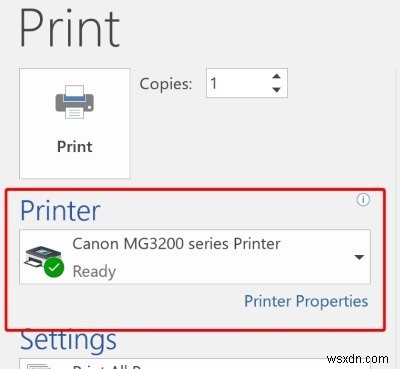
이 목록에는 "Microsoft Print to PDF"라는 프린터가 아닌 항목이 하나 있습니다. 이름에도 불구하고 Windows는 이것을 선택하면 아무 것도 인쇄하지 않습니다. 대신 파일을 PDF 형식으로 저장합니다. 이것이 바로 우리가 해야 할 일입니다. 계속해서 이 프린터를 선택한 다음 인쇄를 클릭하십시오. 예, 파일을 저장하더라도 먼저 "인쇄"해야 합니다!

인쇄를 클릭하면 "다른 이름으로 저장" 창이 열립니다. 다른 파일과 마찬가지로 PDF 파일을 저장합니다.

이제 파일과 거의 동일하게 보이는 "인쇄"한 파일의 PDF 버전을 갖게 됩니다.

간편한 PDF
오랫동안 Windows 사용자는 타사 소프트웨어를 사용해서만 PDF 파일을 만들 수 있었습니다. 고맙게도 Microsoft는 최근 기본 PDF 지원 요청에 응답했습니다. Windows 10의 인쇄 기능을 통해 문서와 웹 페이지를 PDF 파일로 간편하게 저장할 수 있습니다.
일상 생활에서 PDF가 얼마나 중요합니까? 댓글로 알려주세요!
